Hướng dẫn về sự lan truyền của bộ lọc trong Power Pivot
Power Pivot là một bổ trợ (Add-in) của Excel cần thiết khi phải phân tích dữ liệu với số lượng lớn (triệu dòng) từ nhiều nguồn khác nhau. Những ai chuyên ngành kế toán tài chính hay những người thường xuyên với Excel sẽ cần phải trở nên quen thuộc với chức năng này. Và trong bài viết này, hãy cùng Gitiho tìm hiểu thêm về sự lan truyền của bộ lọc trong công cụ này nhé.
Sự lan truyền của bộ lọc
Bây giờ chúng ta thử thêm Measure [Total Sales] vào bảng Pivot dưới (là ví dụ sử dụng hàm COUNT)
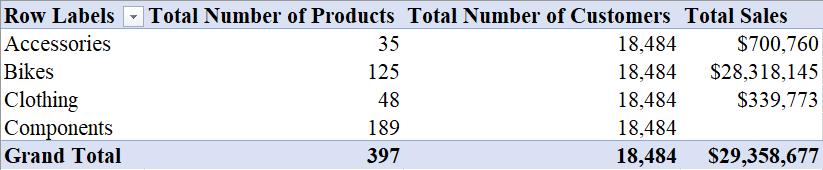
Bạn hãy chú ý kết quả trong Total Sales được tính với mỗi một Category cho ra một kết quả khác nhau, tương tự như [Total Number of Products]. Điều đó chứng tỏ bộ lọc đang áp dụng trong bảng Products cũng tác động tới bảng Sales.
Điều này xảy ra bởi vì chúng ta đã thiết lập mối quan hệ giữa 2 bảng Products với Sales thông qua mục ProductKey. Khi mối quan hệ được hình thành, nó sẽ tạo thành 1 dòng chảy để lan truyền sự ảnh hưởng của bộ lọc:
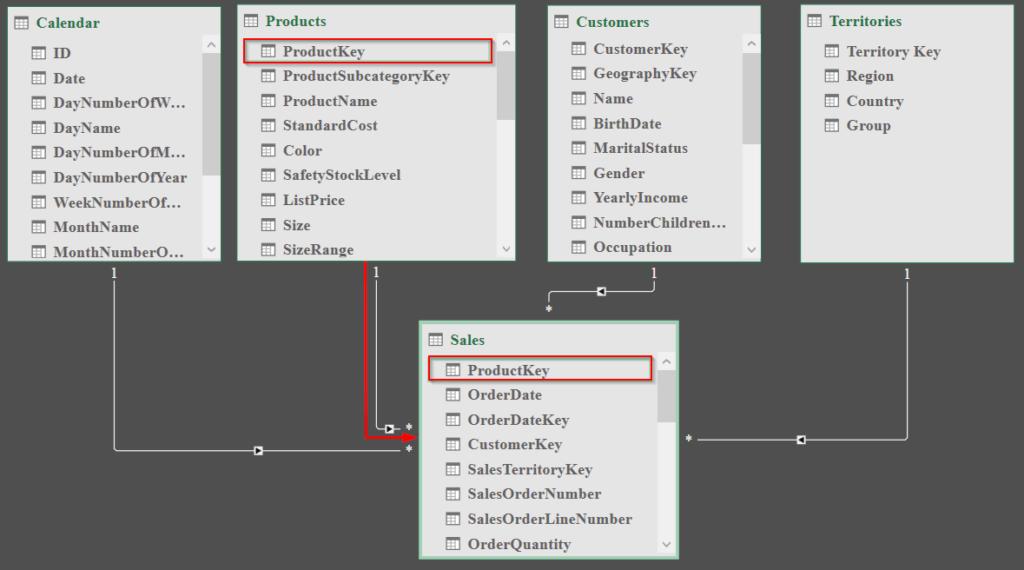
Điều này được mô tả như sau:
- Khi đưa trường Products[Category] vào Pivot Table, bảng Products sẽ lọc lần lượt theo từng Category. Ví dụ xét riêng Products[Category] là “Accessories”. Bảng Products sẽ chỉ còn lại các sản phẩm thuộc nhóm Accessories. Mọi tính toán trong bảng Products sẽ cho kết quả chỉ cho nhóm Accessories. Ví dụ measure [Total Number of Products] cho ra kết quả là 35 tương ứng với đếm được 35 dòng.
- Bộ lọc trong bảng Products sẽ được truyền theo mối quan hệ giữa các bảng. Cụ thể ở đây chỉ có bảng Sales là có mối quan hệ trực tiếp với bảng Products. Từ bảng Products tác động vào bảng Sales, khiến bảng Sales cũng sẽ được lọc. Cách lọc như sau:
- Bảng Products lọc chỉ còn nhóm Accessories, khi đó cột ProductKey sẽ chỉ còn lại các mặt hàng thuộc nhóm Accessories.
- Các ProductKey này lại được lọc cho bảng Sales. Khi đó bảng Sales cũng chỉ còn các ProductKey thuộc category là Accessories.
(Đến đây bạn sẽ nhận ra lợi ích của việc Định hình dữ liệu. Nó giúp bạn dễ dàng nhận ra dòng chảy tác động lan truyền của bộ lọc).
- Sau khi bảng Sales được tác động lan truyền bởi bộ lọc trong bảng Products, measure [Total Sales] sẽ tính toán cho những ProductKey còn lại, cho ra kết quả là 700760.
Quá trình trên lặp lại lần lượt cho những nội dung tiếp theo trong Category như “Bikes”, “Closing”, “Components” và kết quả cuối cùng được hiển thị trên bảng Pivot như bạn nhìn thấy.
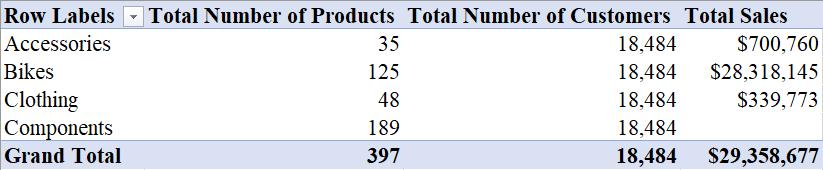
Vậy trong bài viết này bạn đã nắm thêm một chút kiến thức về Power Pivot rồi, cụ thể là sự lan truyền của các bộ lọc trong công cụ này. Để tìm hiểu thêm về các kiến thức liên quan đến Power Pivot, bạn hãy truy cập trang gitiho.com nhé.
Hướng dẫn về các bộ lọc của Pivot Table và sự ảnh hưởng của nó trong Power Pivot:
https://blog.gitiho.com/wp-admin/post.php?post=45689&action=edit
Hướng dẫn về các hàm có hậu tố X trong Power Pivot:
https://blog.gitiho.com/wp-admin/post.php?post=45704&action=edit
Thời đại công nghệ 4.0 đang dần đi vào cuộc sống đòi hỏi mọi người phải tự trang bị kiến thức tin học cho phù hợp để có thể bắt kịp nhưng thay đổi nhanh chóng này. Chẳng ai khác ngoài bạn hiểu mình cần trang bị thêm kiến thức gì. Hãy tìm hiểu ngay TẠI ĐÂY những khóa học hấp dẫn, có tính thực tế cao của Gitiho và đăng ký nhận tư vấn ngay hôm nay.
KHÓA HỌC WORD MIỄN PHÍ
Với hơn 7600 HỌC VIÊN đang theo học với đánh giá trung bình 4.78 SAO
Nhập môn Word cùng Gitiho
G-LEARNINGGiấy chứng nhận Đăng ký doanh nghiệp số: 0109077145, cấp bởi Sở kế hoạch và đầu tư TP. Hà Nội
Giấy phép mạng xã hội số: 588, cấp bởi Bộ thông tin và truyền thông





